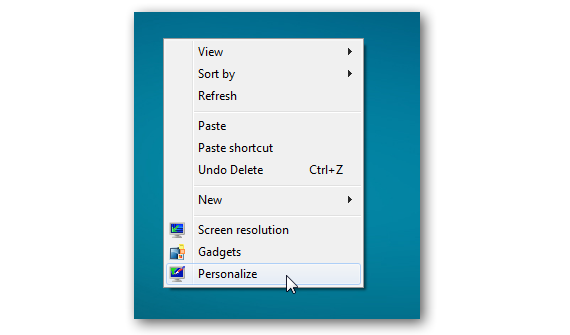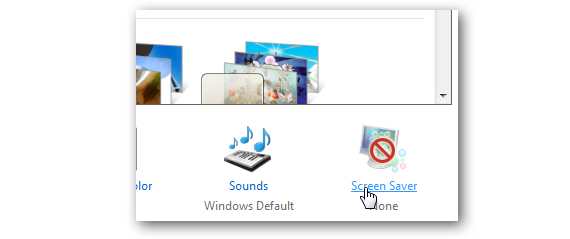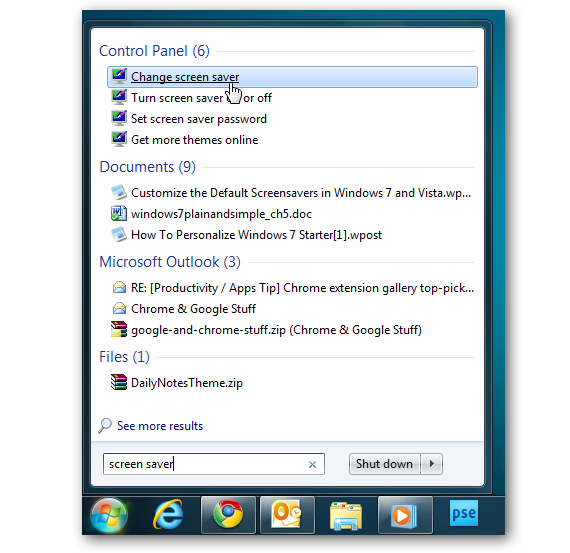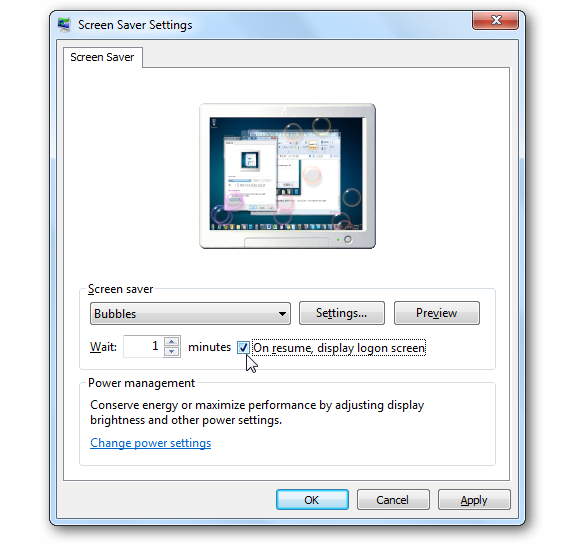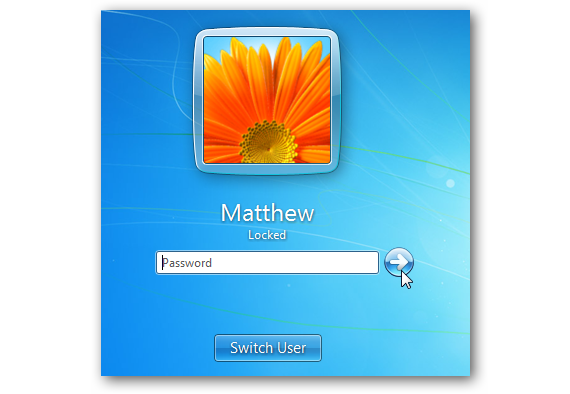Komputer kita tidak akan pernah dapat mengetahui kapan kita membiarkannya sebentar, walaupun kita sebagai pengguna, jika kita dapat mencadangkan satu jangka waktu, yang harus bertepatan dengan apa yang kita anggap sebagai "pemergian pasukan kita." Kami sebelum ini mencadangkan pilihan menarik untuk letakkan gambar kegemaran kami sebagai persembahan slaid pada desktop Windows 7, idea yang kini akan kita lengkapkan dengan screensaver terkenal.
Dalam artikel sebelumnya kami juga telah menyebutkan pintasan papan kekunci yang paling penting (atau mungkin yang paling banyak digunakan) oleh sebilangan besar orang di Windows 7; di dalamnya, kami mencadangkan kepada mereka yang menyekat peralatan kami, sesuatu yang dapat dicapai dengan kombinasi kunci CTRL + L. Bagaimana jika kita membuat kunci komputer kita secara automatik dengan memaparkan screensaver?
Langkah awal untuk mengunci Windows 7 dengan screensaver
Sekarang, beberapa fungsi terpenting yang dapat kita gunakan ketika menyesuaikan Windows 7, diaktifkan terus dari desktop; jadi sebagai contoh, dalam subjek yang kita bertanggungjawab untuk menganalisis (screensaver) kita hanya akan melakukannya klik kanan pada beberapa ruang kosong di desktop.
Seperti yang kita lihat pada gambar sebelumnya, sebilangan besar pilihan akan muncul dengan menu kontekstual mereka; dari antara mereka, kita harus memilih orang yang mengatakan «menyesuaikan".
Tetingkap baru akan segera dibuka, di mana terdapat pelbagai pilihan untuk penyesuaian desktop kami Windows 7, digabungkan dengan citarasa dan pilihan penggunaan kami. Kita harus memberi perhatian khusus pada bahagian bawah, di mana pilihan untuk menyesuaikan screensaver ini (Screen Savers), perlu mengklik pilihan tersebut seperti yang telah kami sarankan pada gambar berikut.
Windows 7 Secara menguntungkan, ia menawarkan beberapa alternatif untuk mencapai persekitaran kerja yang sama, tidak terkecuali dalam screensaver ini. Sebagai contoh, jika prosedur sebelumnya tidak berfungsi untuk kita atau kita tidak mengetahuinya secara meluas, maka kita boleh memilih kaedah alternatif lain; di dalamnya, kita hanya perlu klik Butang Menu Mula (atau tekan kekunci Windows).
Gambar yang kami letakkan sebelumnya menunjukkan kepada kami apa yang ingin kami jelaskan, kerana di tempat kosong yang dikhaskan untuk carian, kami dapat menulis perkataan «screensaver"Atau"gambar skrin«, Dengan itu kami akan memperoleh hasil segera yang akan mengarahkan kami ke arah kawasan konfigurasi ini di Windows 7.
Jadual kunci masuk Windows 7 dengan screensaver
Nah, bahagian pertama dari prosedur kami telah kami jalankan dengan berkesan; tanpa mengira jalan yang telah kita pakai sampai ke skrin skrin di Windows 7, Kami akan segera menuju ke tetingkap penyesuaian untuk elemen-elemen ini, sesuatu yang dapat kita kagumi pada gambar berikutnya.
Di sana kami mempunyai beberapa pilihan untuk digunakan, antaranya:
- Jenis screensaver yang ingin kita gunakan.
- Pilih tetapan screensaver untuk menetapkan kata laluan jika kita mahu.
- Tetapkan masa siaga peralatan sehingga screensaver diaktifkan.
- Lompat ke skrin buka kunci apabila screensaver dinyahaktifkan.
Mengenai pilihan terakhir ini yang telah kami sebutkan, screensaver akan terus berjalan selagi tidak ada yang menyentuh papan kekunci atau tetikus; jika kita kembali ke komputer kita dan mahu mengusahakannya sekali lagi kami akan segera masuk ke skrin log masuk di Windows 7, yang melibatkan, bahawa kita harus menulis kata laluan yang kita gunakan untuk mengkonfigurasi komputer kita pada awalnya.
Pilihan ini sangat penting ketika perlu dipertimbangkan, kerana ini adalah satu-satunya cara di mana kita dapat mencegah pengguna yang tidak dibenarkan mengakses sistem operasi dan oleh itu, maklumat yang didaftarkan di setiap cakera kami adalah sukar.
Bagaimanapun, jika tidak ada orang lain yang memiliki akses ke komputer, maka anda dapat menonaktifkan kotak ini, jadi screensaver akan dinonaktifkan setelah anda menyentuh aksesori di komputer (tetikus atau papan kekunci), segera melompat ke desktop sistem operasi.
Maklumat lanjut - Cara menggunakan foto kami sebagai kertas dinding di Windows 7, Pintasan papan kekunci yang paling penting di Windows